Om du är en användare med en betald plats i Sales Hub eller Service Hub Professional eller Enterprise kan du använda Conversation Intelligence (CI) för att transkribera och analysera inspelningar som gjorts via HubSpot'ssamtalsverktyg, med hjälp avHubSpots integration med Zoom, eller med hjälp av etttredjepartsleverantör för samtal som är integrerad med HubSpot. När du har analyserat inspelningarna kan du lägga till inline-kommentarer till samtalsutskrifter för att ge riktad, kontextuell feedback till dina medarbetare. På så sätt kan du coacha ditt team mer effektivt och få värdefulla kundinsikter från inspelningarna och utskrifterna.
Innan du börjar
- Se till att samtalsinspelning är aktiverad i dina inställningar.
- Om du är en Försäljningshubbeneller Service Hub Professional- eller Enterprise-användare ska du se till att Conversation Intelligence (CI ) också är aktiverat i dina inställningar så att dina inspelningar transkriberas.
- Om du använder Zoom för att ringa samtal ska du se till att molninspelning är aktiverad.
- Se över lagarna för samtalsinspelning i ditt område.
Observera: Automatisk transkribering är tillgänglig för HubSpot:s standardspråk för skapande av innehåll. HubSpot transkriberar inspelningen i det språk som valts i dina kontoinställningar. Läs mer om HubSpot:s språkutbud.
Granska samtalsinspelningar
Du kan komma åt inspelningen för att granska och lägga till eventuella anteckningar eller kommentarer till samtalsutskriften.
- I ditt HubSpot-konto navigerar du till CRM > Samtal.
- Klicka på titeln på samtalet.
- Klicka på playerPlayPlayPlay till vänster på granskningsskärmen för att starta inspelningen. Du kan också använda kontrollerna för att playerFastForward hoppa över eller playerRewind spola tillbaka.
Granska utskrifter och lägga till kommentarer ( endastSales Hub eller Service Hub Professional eller Enterprise )
- Under inspelningen kan du visa högtalarspår för att övervaka användarens taltid jämfört med kontaktpersonens. Klicka på och dra handtaget längs talarspåret för att lyssna på en viss del av inspelningen och granska den delen av transkriptet.
.gif?width=703&height=257&name=review-transcript-playback%20(1).gif)
- Om du vill lägga till inline-kommentarer till en specifik del av en samtalsutskrift:
- Håll muspekaren över den del av utskriften där du vill lägga till en kommentar och klicka på kommentarikonen Lägg till kommentar.
- Klicka på fliken Inline kommentarer för att lägga till kommentarer till ett specifikt utdrag av transkriptet. Klicka på fliken Allmänna kommentarer för att lägga till kommentarer om inspelningen som helhet.

-
- Om du vill nämna en användare och skicka ett meddelande till honom eller henne skriver du @ följt av användarens namn.
- Klicka på Spara.
- Om du vill svara på en befintlig kommentar och skapa en tråd klickar du på en befintlig kommentar.
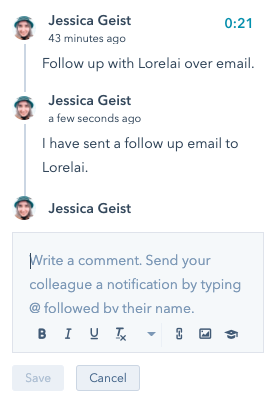
- Klicka på Visa kommentarer eller Dölj kommentarer uppe till höger för att visa eller dölja befintliga trådar. När kommentarerna är dolda visas användarens avatar bredvid varje del av transkriptet som användaren har kommenterat.
- Använd sökfältet för att söka efter specifika nyckelord. Resultaten kommer att återge alla delar av transkriptet där nyckelordet användes.
-

Om du vill dela en viss del av utskriften med en annan teammedlem håller du muspekaren över texten i utskriften och klickar på Dela. I dialogrutan klickar du på Kopiera länk och klistrar sedan in den i ett e-postmeddelande eller annat meddelande för att skicka den till teammedlemmen.
- Om du är en användare i en Försäljningshubben eller Service Hub Enterprise-konto klickar du på fliken Spårade termer för att se vilka spårade termer som används under samtalet. Klicka på Redigera spårade villkor om du vill göra ändringar i dina spårade villkor.
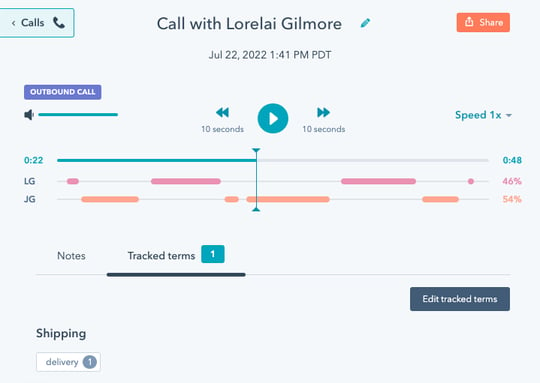
Observera: Du måste vara en superadministratör för att lägga till eller redigera spårade termer.
- Om du vill förbättra kvaliteten på dina utskrifter kan du aktivera inställningen Hjälp att förbättra dina utskrifter . Om du vill markera en utskrift som användbar eller oanvändbar:
Calling
BETA
TestversionGranska och lägga till inlinekommentarer till samtalsutskrifter (BETA)
Senast uppdaterad: 20 januari 2023
Tillgänglig med något av följande abonnemang, om inte annat anges:
Om du är en användare med en betald plats i Sales Hub eller Service Hub Professional eller Enterprise kan du använda Conversation Intelligence (CI) för att transkribera och analysera inspelningar som gjorts via HubSpot'ssamtalsverktyg, med hjälp avHubSpots integration med Zoom, eller med hjälp av etttredjepartsleverantör för samtal som är integrerad med HubSpot. När du har analyserat inspelningarna kan du lägga till inline-kommentarer till samtalsutskrifter för att ge riktad, kontextuell feedback till dina medarbetare. På så sätt kan du coacha ditt team mer effektivt och få värdefulla kundinsikter från inspelningarna och utskrifterna.
Innan du börjar
Observera: Automatisk transkribering är tillgänglig för HubSpot:s standardspråk för skapande av innehåll. HubSpot transkriberar inspelningen i det språk som valts i dina kontoinställningar. Läs mer om HubSpot:s språkutbud.
Granska samtalsinspelningar
Du kan komma åt inspelningen för att granska och lägga till eventuella anteckningar eller kommentarer till samtalsutskriften.
Granska utskrifter och lägga till kommentarer ( endastSales Hub eller Service Hub Professional eller Enterprise )

Om du vill dela en viss del av utskriften med en annan teammedlem håller du muspekaren över texten i utskriften och klickar på Dela. I dialogrutan klickar du på Kopiera länk och klistrar sedan in den i ett e-postmeddelande eller annat meddelande för att skicka den till teammedlemmen.Observera: Du måste vara en superadministratör för att lägga till eller redigera spårade termer.
Relaterat innehåll